Einstellung "Methode zum Generieren von Prozessplänen" verwenden
Die Einstellung Methode zum Generieren von Prozessplänen definiert die Methode zum Generieren von Prozessplänen. Diese Einstellung enthält die folgenden Werte:
• Für jede Stückliste – generiert einen Prozessplan für jede Stückliste (Standardeinstellung).
• Für jeden Routing-Plan – generiert einen Prozessplan für jeden Routing-Plan, der dem generischen Prozessplan zugeordnet ist.
• Für jeden Betrieb – generiert einen Prozessplan für alle Routing-Pläne, die demselben Betrieb zugeordnet sind.
Die folgenden Anwendungsfälle dienen zur Erläuterung.
Für jede Stückliste
Der Wert der Einstellung Methode zum Generieren von Prozessplänen ist auf Für jede Stückliste festgelegt.
Beispiel 1
Nehmen wir folgende Struktur an:
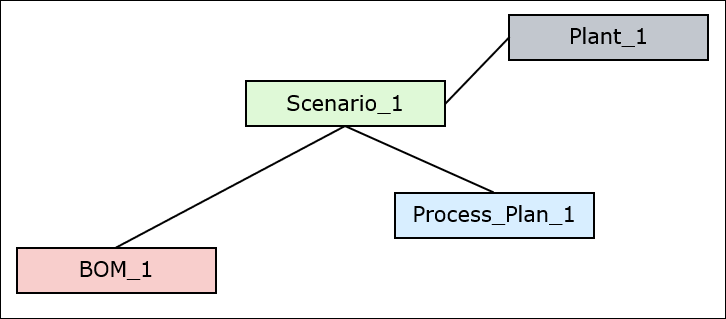
• Öffnen Sie einen generischen Prozessplan Process_Plan_1 im Prozessplan-Browser.
• Die Stückliste BOM_1 gehört zum generischen Prozessplan Process_Plan_1. Öffnen Sie im Strukturauswahl-Fenster des Prozessplan-Browsers eine Struktur, die die Stückliste BOM_1 enthält.
• Der Routing-Plan Scenario_1 ist BOM_1, Process_Plan_1 und Plant_1 zugeordnet.
• Klicken Sie, nachdem das Generieren der Prozesspläne abgeschlossen ist, im Prozessplan-Browser auf die Registerkarte Generierte Prozesspläne, um die generierten Prozesspläne anzuzeigen. Klicken Sie auf den generierten Prozessplan, um ihn im Prozessplan-Browser zu öffnen. Wählen Sie die Registerkarte Zugehörig aus, um Informationen zu den verschiedenen zugeordneten Objekten anzuzeigen.
1. Wählen Sie im Prozessplan-Browser den generischen Prozessplan Process_Plan_1 aus.
2. Wählen Sie im Strukturauswahl-Fenster BOM_1 aus.
3. Initiieren Sie die Aktion Prozesspläne generieren. Weitere Informationen finden Sie unter Generierte Prozesspläne erstellen.
Basierend auf Ihrer Auswahl generiert das System einen Prozessplan Generated_Process_Plan_1. Die duplizierte Version des Routing-Plans Scenario_1, nämlich Scenario_1', ist dem neu generierten Prozessplan Generated_Process_Plan_1 zugeordnet. Alle anderen Elemente, die dem generischen Prozessplan zugeordnet sind, werden ebenfalls an die neu generierten Prozesspläne weitergeleitet oder in ihm dupliziert.
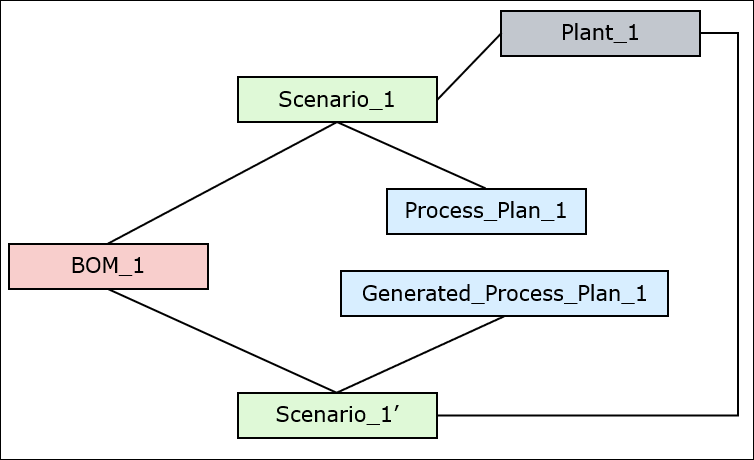
Das System ordnet den generierten Prozessplan Generated_Process_Plan_1 auch BOM_1 zu. |
Beispiel 2
Nehmen wir folgende Struktur an:
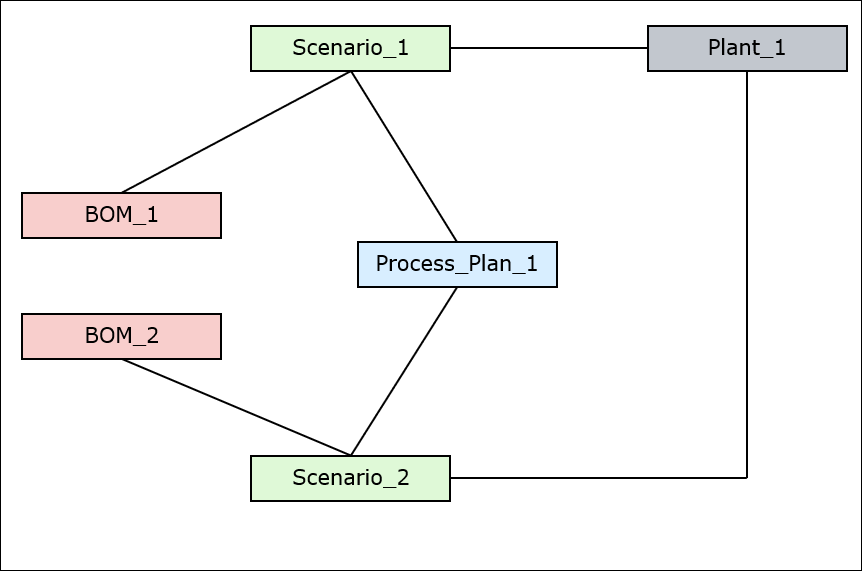
• Öffnen Sie einen generischen Prozessplan Process_Plan_1 im Prozessplan-Browser.
• Die Stücklisten BOM_1 und BOM_2 gehören zum generischen Prozessplan Process_Plan_1. Öffnen Sie im Strukturauswahl-Fenster des Prozessplan-Browsers eine Struktur, die die beiden Stücklisten BOM_1 und BOM_2 enthält.
• Der Routing-Plan Scenario_1 ist BOM_1, Process_Plan_1 und Plant_1 zugeordnet.
• Der Routing-Plan Scenario_2 ist BOM_2, Process_Plan_1 und Plant_1 zugeordnet.
• Klicken Sie, nachdem das Generieren der Prozesspläne abgeschlossen ist, im Prozessplan-Browser auf die Registerkarte Generierte Prozesspläne, um die generierten Prozesspläne anzuzeigen. Klicken Sie auf den generierten Prozessplan, um ihn im Prozessplan-Browser zu öffnen. Wählen Sie die Registerkarte Zugehörig aus, um Informationen zu den verschiedenen zugeordneten Objekten anzuzeigen.
1. Wählen Sie im Prozessplan-Browser den generischen Prozessplan Process_Plan_1 aus.
2. Wählen Sie BOM_1 und BOM_2 im Strukturauswahl-Fenster aus.
3. Initiieren Sie die Aktion Prozesspläne generieren. Weitere Informationen finden Sie unter Generierte Prozesspläne erstellen.
Basierend auf Ihrer Auswahl generiert das System zwei Prozesspläne, Generated_Process_Plan_1 und Generated_Process_Plan_2. Die duplizierte Version des Routing-Plans Scenario_1, nämlich Scenario_1', ist dem neu generierten Prozessplan Generated_Process_Plan_1 zugeordnet. Die duplizierte Version des Routing-Plans Scenario_2, nämlich Scenario_2', ist dem neu generierten Prozessplan Generated_Process_Plan_2 zugeordnet. Alle anderen Elemente, die dem generischen Prozessplan zugeordnet sind, werden ebenfalls an die neu generierten Prozesspläne weitergeleitet oder in ihm dupliziert.
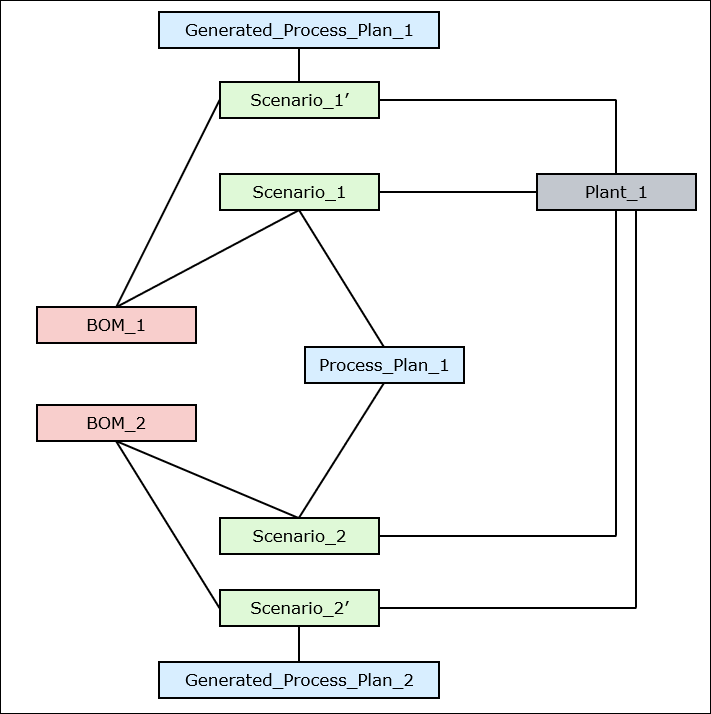
Auch die generierten Prozesspläne Generated_Process_Plan_1 und Generated_Process_Plan_2 werden den Stücklisten BOM_1 und BOM_2 zugeordnet. |
Beispiel 3
Nehmen wir folgende Struktur an:
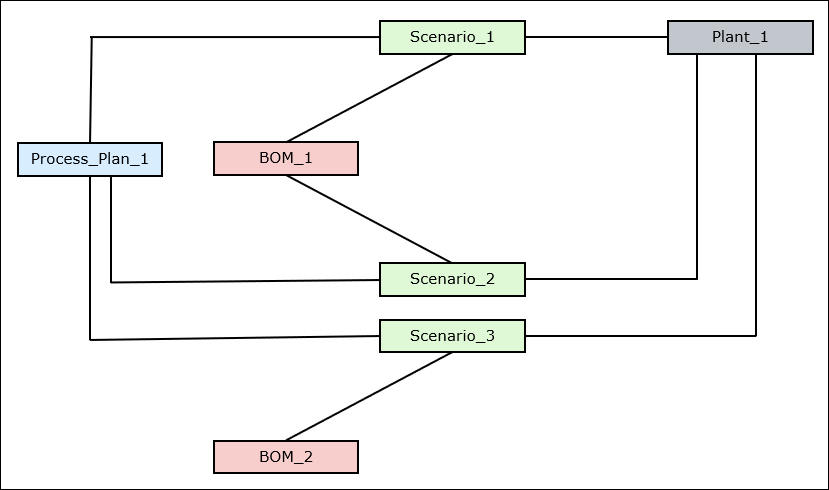
• Öffnen Sie einen generischen Prozessplan Process_Plan_1 im Prozessplan-Browser.
• Die Stücklisten BOM_1 und BOM_2 gehören zum generischen Prozessplan Process_Plan_1. Öffnen Sie im Strukturauswahl-Fenster des Prozessplan-Browsers eine Struktur, die die beiden Stücklisten BOM_1 und BOM_2 enthält.
• Die Routing-Pläne Scenario_1 und Scenario_2 sind BOM_1, Process_Plan_1 und Plant_1 zugeordnet.
• Der Routing-Plan Scenario_3 ist BOM_2, Process_Plan_1 und Plant_1 zugeordnet.
• Klicken Sie, nachdem das Generieren der Prozesspläne abgeschlossen ist, im Prozessplan-Browser auf die Registerkarte Generierte Prozesspläne, um die generierten Prozesspläne anzuzeigen. Klicken Sie auf den generierten Prozessplan, um ihn im Prozessplan-Browser zu öffnen. Wählen Sie die Registerkarte Zugehörig aus, um Informationen zu den verschiedenen zugeordneten Objekten anzuzeigen.
1. Wählen Sie im Prozessplan-Browser den generischen Prozessplan Process_Plan_1 aus.
2. Wählen Sie BOM_1 und BOM_2 im Strukturauswahl-Fenster aus.
3. Initiieren Sie die Aktion Prozesspläne generieren. Weitere Informationen finden Sie unter Generierte Prozesspläne erstellen.
Basierend auf Ihrer Auswahl generiert das System zwei Prozesspläne, Generated_Process_Plan_1 und Generated_Process_Plan_2.
◦ Die duplizierte Version des Routing-Plans Scenario_1, nämlich Scenario_1', ist dem neu generierten Prozessplan Generated_Process_Plan_1 zugeordnet.
◦ Die duplizierte Version des Routing-Plans Scenario_2, nämlich Scenario_2', ist dem neu generierten Prozessplan Generated_Process_Plan_1 zugeordnet.
◦ Die duplizierte Version des Routing-Plans Scenario_3, nämlich Scenario_3', ist dem neu generierten Prozessplan Generated_Process_Plan_2 zugeordnet.
Alle anderen Elemente, die dem generischen Prozessplan zugeordnet sind, werden ebenfalls an die neu generierten Prozesspläne weitergeleitet oder in ihm dupliziert.
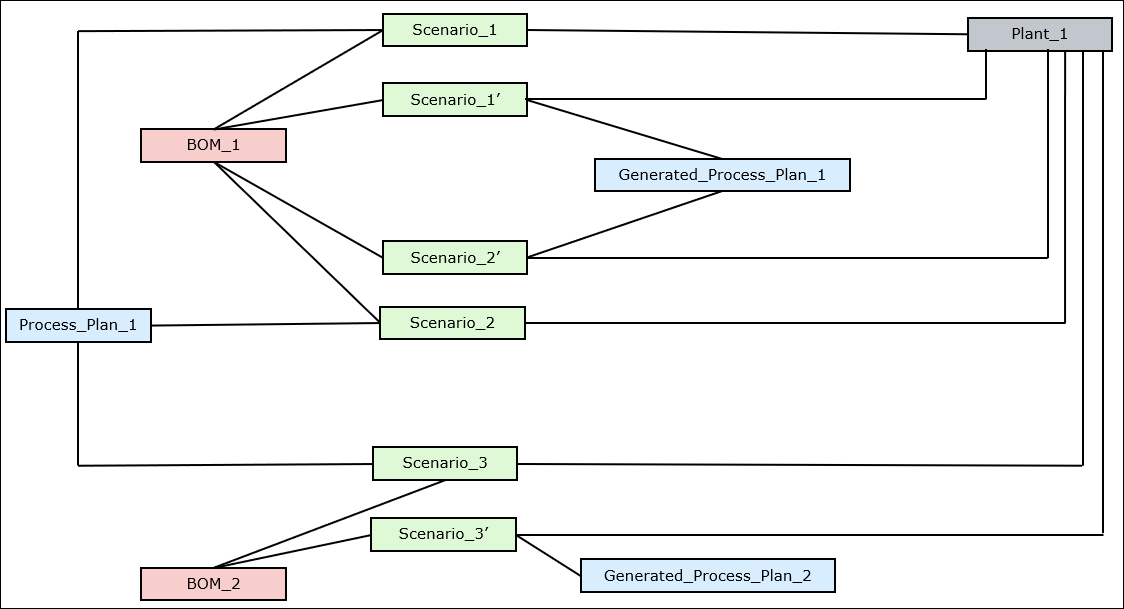
Die generierten Prozesspläne Generated_Process_Plan_1 und Generated_Process_Plan_2 werden jeweils auch den Stücklisten BOM_1 und BOM_2 zugeordnet. |
Für jeden Routing-Plan
Der Wert der Einstellung Methode zum Generieren von Prozessplänen ist auf Für jeden Routing-Plan festgelegt.
Beispiel 1
Nehmen wir folgende Struktur an:
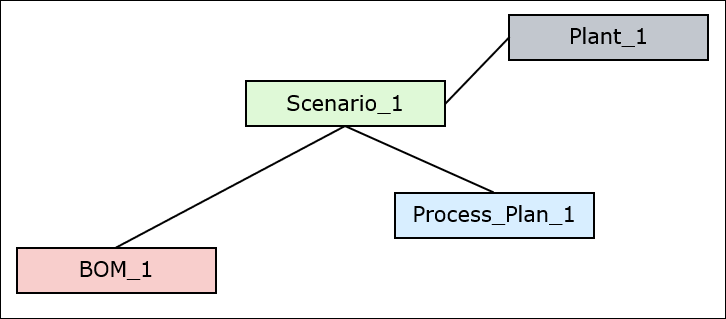
• Öffnen Sie einen generischen Prozessplan Process_Plan_1 im Prozessplan-Browser.
• Die Stückliste BOM_1 gehört zum generischen Prozessplan Process_Plan_1. Öffnen Sie im Strukturauswahl-Fenster des Prozessplan-Browsers eine Struktur, die die Stückliste BOM_1 enthält.
• Der Routing-Plan Scenario_1 ist BOM_1, Process_Plan_1 und Plant_1 zugeordnet.
• Klicken Sie, nachdem das Generieren der Prozesspläne abgeschlossen ist, im Prozessplan-Browser auf die Registerkarte Generierte Prozesspläne, um die generierten Prozesspläne anzuzeigen. Klicken Sie auf den generierten Prozessplan, um ihn im Prozessplan-Browser zu öffnen. Wählen Sie die Registerkarte Zugehörig aus, um Informationen zu den verschiedenen zugeordneten Objekten anzuzeigen.
1. Wählen Sie im Prozessplan-Browser den generischen Prozessplan Process_Plan_1 aus.
2. Wählen Sie im Strukturauswahl-Fenster BOM_1 aus.
3. Initiieren Sie die Aktion Prozesspläne generieren. Weitere Informationen finden Sie unter Generierte Prozesspläne erstellen.
Basierend auf Ihrer Auswahl generiert das System einen Prozessplan Generated_Process_Plan_1. Die duplizierte Version des Routing-Plans Scenario_1, nämlich Scenario_1', ist dem neu generierten Prozessplan Generated_Process_Plan_1 zugeordnet. Alle anderen Elemente, die dem generischen Prozessplan zugeordnet sind, werden ebenfalls an die neu generierten Prozesspläne weitergeleitet oder in ihm dupliziert.
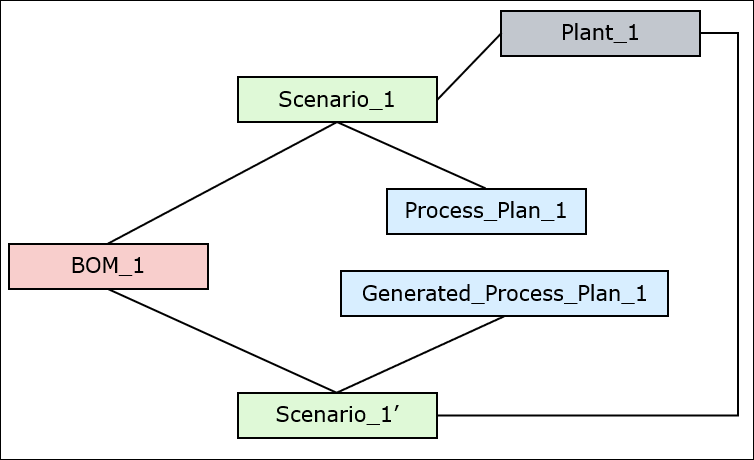
Das System ordnet den generierten Prozessplan Generated_Process_Plan_1 auch BOM_1 zu. |
Beispiel 2
Nehmen wir folgende Struktur an:
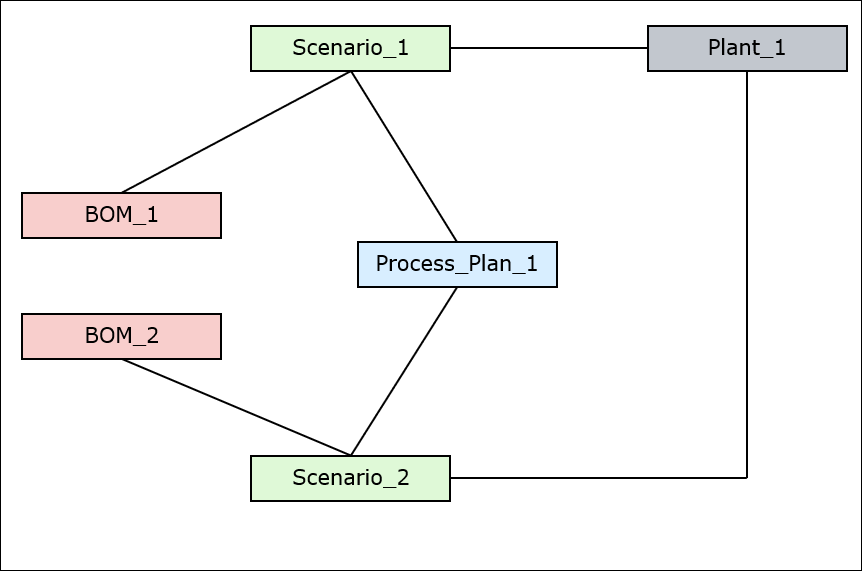
• Öffnen Sie einen generischen Prozessplan Process_Plan_1 im Prozessplan-Browser.
• Die Stücklisten BOM_1 und BOM_2 gehören zum generischen Prozessplan Process_Plan_1. Öffnen Sie im Strukturauswahl-Fenster des Prozessplan-Browsers eine Struktur, die die beiden Stücklisten BOM_1 und BOM_2 enthält.
• Der Routing-Plan Scenario_1 ist BOM_1, Process_Plan_1 und Plant_1 zugeordnet.
• Der Routing-Plan Scenario_2 ist BOM_2, Process_Plan_1 und Plant_1 zugeordnet.
• Klicken Sie, nachdem das Generieren der Prozesspläne abgeschlossen ist, im Prozessplan-Browser auf die Registerkarte Generierte Prozesspläne, um die generierten Prozesspläne anzuzeigen. Klicken Sie auf den generierten Prozessplan, um ihn im Prozessplan-Browser zu öffnen. Wählen Sie die Registerkarte Zugehörig aus, um Informationen zu den verschiedenen zugeordneten Objekten anzuzeigen.
1. Wählen Sie im Prozessplan-Browser den generischen Prozessplan Process_Plan_1 aus.
2. Wählen Sie BOM_1 und BOM_2 im Strukturauswahl-Fenster aus.
3. Initiieren Sie die Aktion Prozesspläne generieren. Weitere Informationen finden Sie unter Generierte Prozesspläne erstellen.
Basierend auf Ihrer Auswahl generiert das System zwei Prozesspläne, Generated_Process_Plan_1 und Generated_Process_Plan_2. Die duplizierte Version des Routing-Plans Scenario_1, nämlich Scenario_1', ist dem neu generierten Prozessplan Generated_Process_Plan_1 zugeordnet. Die duplizierte Version des Routing-Plans Scenario_2, nämlich Scenario_2', ist dem neu generierten Prozessplan Generated_Process_Plan_2 zugeordnet. Alle anderen Elemente, die dem generischen Prozessplan zugeordnet sind, werden ebenfalls an die neu generierten Prozesspläne weitergeleitet oder in ihm dupliziert.
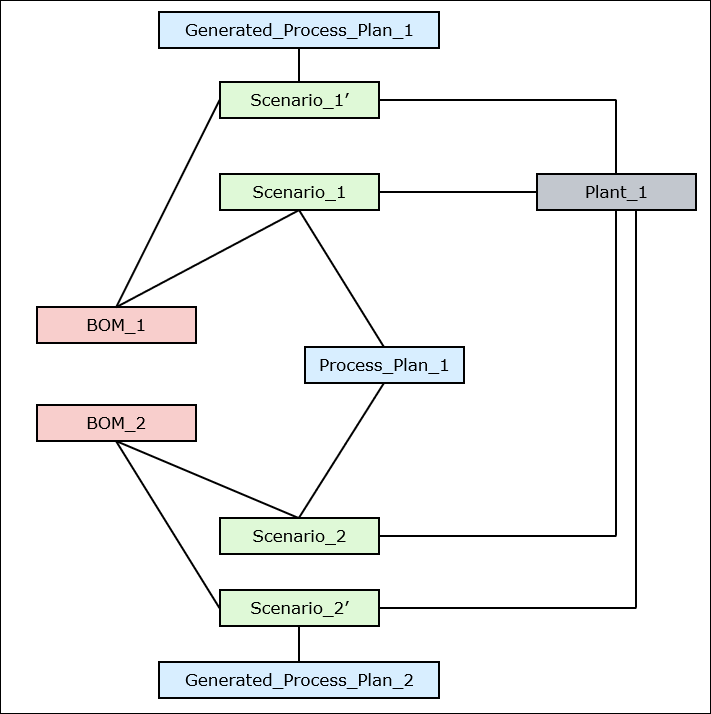
Auch die generierten Prozesspläne Generated_Process_Plan_1 und Generated_Process_Plan_2 werden den Stücklisten BOM_1 und BOM_2 zugeordnet. |
Beispiel 3
Nehmen wir folgende Struktur an:
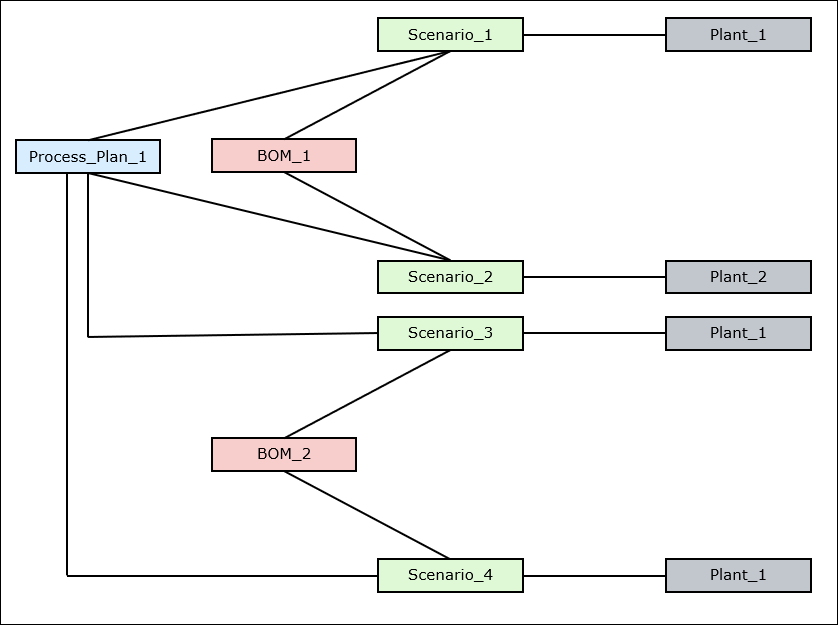
• Öffnen Sie einen generischen Prozessplan Process_Plan_1 im Prozessplan-Browser.
• Die Stücklisten BOM_1 und BOM_2 gehören zum generischen Prozessplan Process_Plan_1. Öffnen Sie im Strukturauswahl-Fenster des Prozessplan-Browsers eine Struktur, die die beiden Stücklisten BOM_1 und BOM_2 enthält.
• Der Routing-Plan Scenario_1 ist BOM_1, Process_Plan_1 und Plant_1 zugeordnet.
• Der Routing-Plan Scenario_2 ist BOM_1, Process_Plan_1 und Plant_2 zugeordnet.
• Die Routing-Pläne Scenario_3 und Scenario_4 sind BOM_2, Process_Plan_1 und Plant_1 zugeordnet.
• Klicken Sie, nachdem das Generieren der Prozesspläne abgeschlossen ist, im Prozessplan-Browser auf die Registerkarte Generierte Prozesspläne, um die generierten Prozesspläne anzuzeigen. Klicken Sie auf den generierten Prozessplan, um ihn im Prozessplan-Browser zu öffnen. Wählen Sie die Registerkarte Zugehörig aus, um Informationen zu den verschiedenen zugeordneten Objekten anzuzeigen.
1. Wählen Sie im Prozessplan-Browser den generischen Prozessplan Process_Plan_1 aus.
2. Wählen Sie BOM_1 und BOM_2 im Strukturauswahl-Fenster aus.
3. Initiieren Sie die Aktion Prozesspläne generieren. Weitere Informationen finden Sie unter Generierte Prozesspläne erstellen.
Basierend auf Ihrer Auswahl generiert das System vier Prozesspläne: Generated_Process_Plan_1, Generated_Process_Plan_2, Generated_Process_Plan_3 und Generated_Process_Plan_4.
◦ Die duplizierte Version des Routing-Plans Scenario_1, nämlich Scenario_1', ist dem neu generierten Prozessplan Generated_Process_Plan_1 zugeordnet.
◦ Die duplizierte Version des Routing-Plans Scenario_2, nämlich Scenario_2', ist dem neu generierten Prozessplan Generated_Process_Plan_2 zugeordnet.
◦ Die duplizierte Version des Routing-Plans Scenario_3, nämlich Scenario_3', ist dem neu generierten Prozessplan Generated_Process_Plan_3 zugeordnet.
◦ Die duplizierte Version des Routing-Plans Scenario_4, nämlich Scenario_4', ist dem neu generierten Prozessplan Generated_Process_Plan_4 zugeordnet.
Alle anderen Elemente, die dem generischen Prozessplan zugeordnet sind, werden ebenfalls an die neu generierten Prozesspläne weitergeleitet oder in ihm dupliziert.
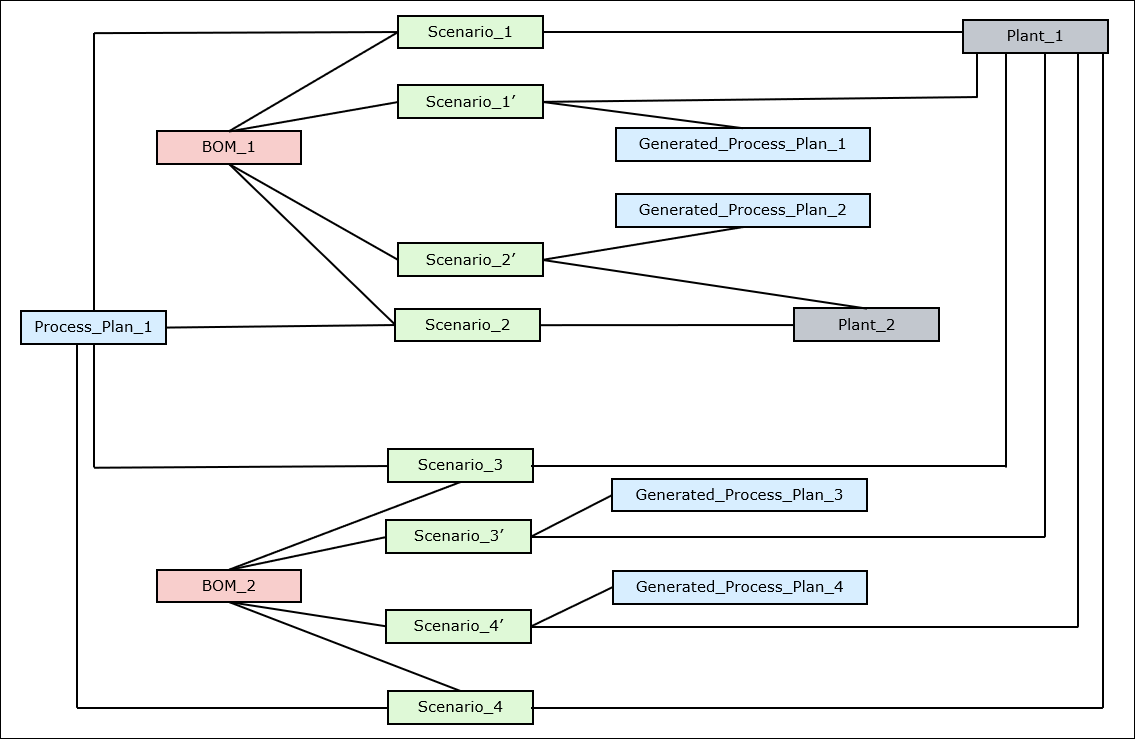
Das System ordnet die generierten Prozesspläne Generated_Process_Plan_1 und Generated_Process_Plan_2 auch BOM_1 zu. Das System ordnet die generierten Prozesspläne Generated_Process_Plan_3 und Generated_Process_Plan_4 auch BOM_2 zu. |
Für jeden Betrieb
Der Wert der Einstellung Methode zum Generieren von Prozessplänen ist auf Für jeden Betrieb festgelegt.
Beispiel 1
Nehmen wir folgende Struktur an:
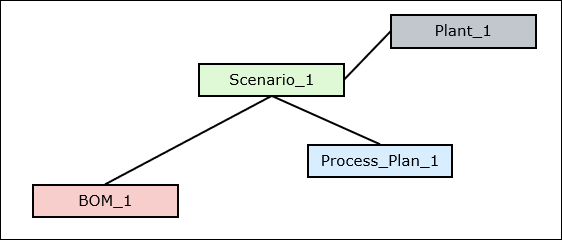
• Öffnen Sie einen generischen Prozessplan Process_Plan_1 im Prozessplan-Browser.
• Die Stückliste BOM_1 gehört zum generischen Prozessplan Process_Plan_1. Öffnen Sie im Strukturauswahl-Fenster des Prozessplan-Browsers eine Struktur, die die Stückliste BOM_1 enthält.
• Der Routing-Plan Scenario_1 ist BOM_1, Process_Plan_1 und Plant_1 zugeordnet.
• Klicken Sie, nachdem das Generieren der Prozesspläne abgeschlossen ist, im Prozessplan-Browser auf die Registerkarte Generierte Prozesspläne, um die generierten Prozesspläne anzuzeigen. Klicken Sie auf den generierten Prozessplan, um ihn im Prozessplan-Browser zu öffnen. Wählen Sie die Registerkarte Zugehörig aus, um Informationen zu den verschiedenen zugeordneten Objekten anzuzeigen.
1. Wählen Sie im Prozessplan-Browser den generischen Prozessplan Process_Plan_1 aus.
2. Wählen Sie im Strukturauswahl-Fenster BOM_1 aus.
3. Initiieren Sie die Aktion Prozesspläne generieren. Weitere Informationen finden Sie unter Generierte Prozesspläne erstellen.
Basierend auf Ihrer Auswahl generiert das System einen Prozessplan Generated_Process_Plan_1. Die duplizierte Version des Routing-Plans Scenario_1, nämlich Scenario_1', ist dem neu generierten Prozessplan Generated_Process_Plan_1 zugeordnet. Alle anderen Elemente, die dem generischen Prozessplan zugeordnet sind, werden ebenfalls an die neu generierten Prozesspläne weitergeleitet oder in ihm dupliziert.
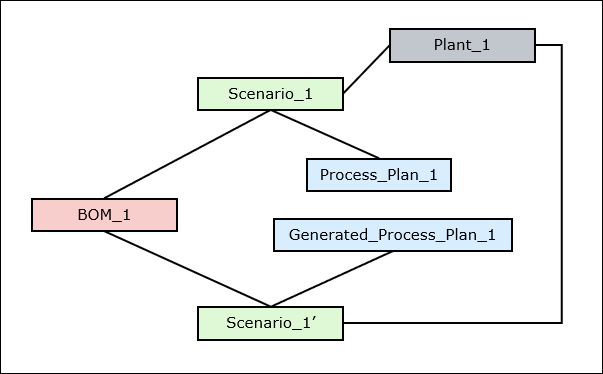
Das System ordnet den generierten Prozessplan Generated_Process_Plan_1 auch BOM_1 zu. |
Beispiel 2
Nehmen wir folgende Struktur an:
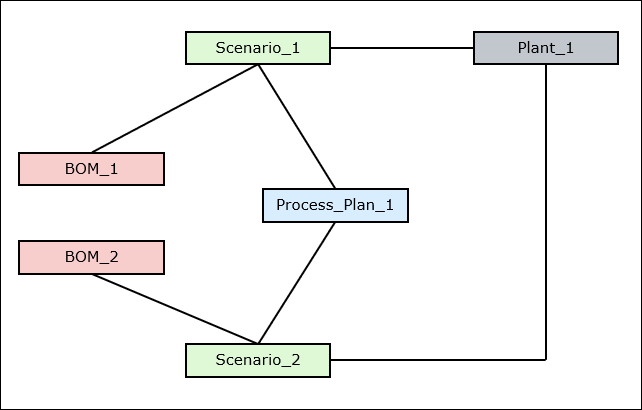
• Öffnen Sie einen generischen Prozessplan Process_Plan_1 im Prozessplan-Browser.
• Die Stücklisten BOM_1 und BOM_2 gehören zum generischen Prozessplan Process_Plan_1. Öffnen Sie im Strukturauswahl-Fenster des Prozessplan-Browsers eine Struktur, die die beiden Stücklisten BOM_1 und BOM_2 enthält.
• Der Routing-Plan Scenario_1 ist BOM_1, Process_Plan_1 und Plant_1 zugeordnet.
• Der Routing-Plan Scenario_2 ist BOM_2, Process_Plan_1 und Plant_1 zugeordnet.
• Klicken Sie, nachdem das Generieren der Prozesspläne abgeschlossen ist, im Prozessplan-Browser auf die Registerkarte Generierte Prozesspläne, um die generierten Prozesspläne anzuzeigen. Klicken Sie auf den generierten Prozessplan, um ihn im Prozessplan-Browser zu öffnen. Wählen Sie die Registerkarte Zugehörig aus, um Informationen zu den verschiedenen zugeordneten Objekten anzuzeigen.
1. Wählen Sie im Prozessplan-Browser den generischen Prozessplan Process_Plan_1 aus.
2. Wählen Sie BOM_1 und BOM_2 im Strukturauswahl-Fenster aus.
3. Initiieren Sie die Aktion Prozesspläne generieren. Weitere Informationen finden Sie unter Generierte Prozesspläne erstellen.
Basierend auf Ihrer Auswahl generiert das System zwei Prozesspläne, Generated_Process_Plan_1 und Generated_Process_Plan_2. Die duplizierte Version des Routing-Plans Scenario_1, nämlich Scenario_1', ist dem neu generierten Prozessplan Generated_Process_Plan_1 zugeordnet. Die duplizierte Version des Routing-Plans Scenario_2, nämlich Scenario_2', ist dem neu generierten Prozessplan Generated_Process_Plan_2 zugeordnet. Alle anderen Elemente, die dem generischen Prozessplan zugeordnet sind, werden ebenfalls an die neu generierten Prozesspläne weitergeleitet oder in ihm dupliziert.
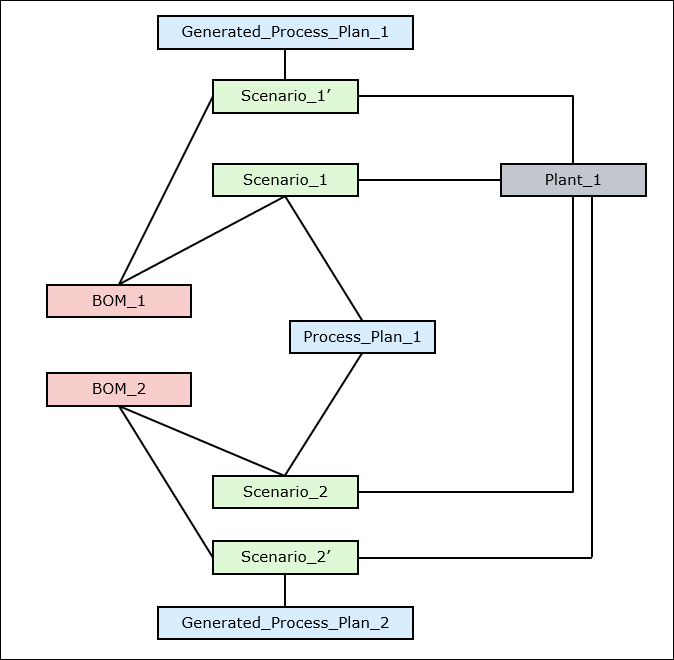
Das System ordnet den generierten Prozessplan Generated_Process_Plan_1 auch BOM_1 zu. Das System ordnet den generierten Prozessplan Generated_Process_Plan_2 auch BOM_2 zu. |
Beispiel 3
Nehmen wir folgende Struktur an:
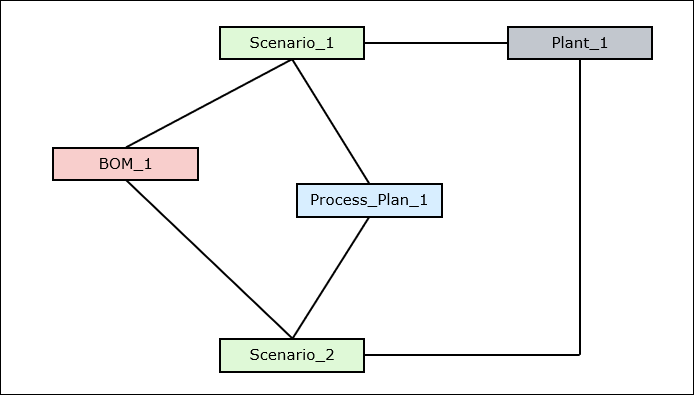
• Öffnen Sie einen generischen Prozessplan Process_Plan_1 im Prozessplan-Browser.
• Die Stückliste BOM_1 gehört zum generischen Prozessplan Process_Plan_1. Öffnen Sie im Strukturauswahl-Fenster des Prozessplan-Browsers eine Struktur, die die Stückliste BOM_1 enthält.
• Die Routing-Pläne Scenario_1 und Scenario_2 sind BOM_1, Process_Plan_1 und Plant_1 zugeordnet.
• Klicken Sie, nachdem das Generieren der Prozesspläne abgeschlossen ist, im Prozessplan-Browser auf die Registerkarte Generierte Prozesspläne, um die generierten Prozesspläne anzuzeigen. Klicken Sie auf den generierten Prozessplan, um ihn im Prozessplan-Browser zu öffnen. Wählen Sie die Registerkarte Zugehörig aus, um Informationen zu den verschiedenen zugeordneten Objekten anzuzeigen.
1. Wählen Sie im Prozessplan-Browser den generischen Prozessplan Process_Plan_1 aus.
2. Wählen Sie BOM_1 und BOM_2 im Strukturauswahl-Fenster aus.
3. Initiieren Sie die Aktion Prozesspläne generieren. Weitere Informationen finden Sie unter Generierte Prozesspläne erstellen.
Basierend auf Ihrer Auswahl generiert das System zwei Prozesspläne, Generated_Process_Plan_1 und Generated_Process_Plan_2. Die duplizierte Version des Routing-Plans Scenario_1, nämlich Scenario_1', ist dem neu generierten Prozessplan Generated_Process_Plan_1 zugeordnet. Die duplizierte Version des Routing-Plans Scenario_2, nämlich Scenario_2', ist dem neu generierten Prozessplan Generated_Process_Plan_2 zugeordnet. Alle anderen Elemente, die dem generischen Prozessplan zugeordnet sind, werden ebenfalls an die neu generierten Prozesspläne weitergeleitet oder in ihm dupliziert.
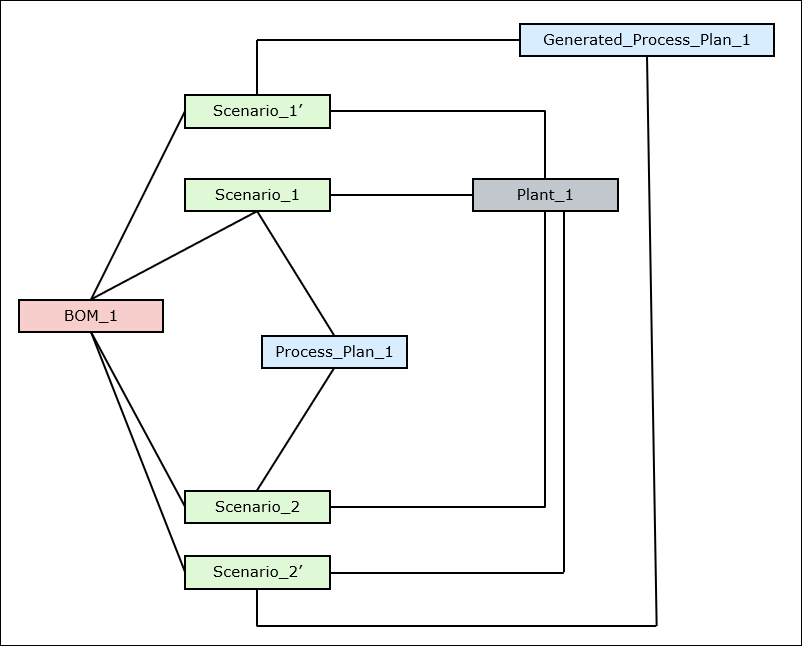
Das System ordnet den generierten Prozessplan Generated_Process_Plan_1 auch BOM_1 zu. |
Beispiel 4
Nehmen wir folgende Struktur an:
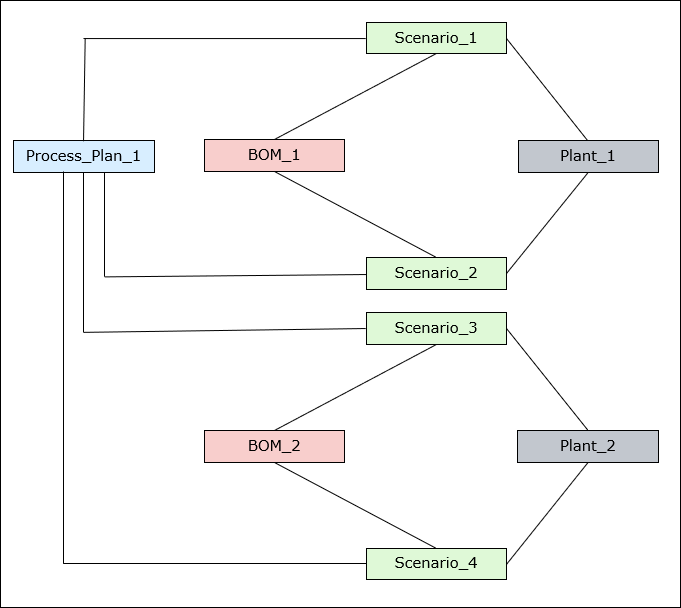
• Öffnen Sie einen generischen Prozessplan Process_Plan_1 im Prozessplan-Browser.
• Die Stücklisten BOM_1 und BOM_2 gehören zum generischen Prozessplan Process_Plan_1. Öffnen Sie im Strukturauswahl-Fenster des Prozessplan-Browsers eine Struktur, die die beiden Stücklisten BOM_1 und BOM_2 enthält.
• Die Routing-Pläne Scenario_1 und Scenario_2 sind BOM_1, Process_Plan_1 und Plant_1 zugeordnet.
• Die Routing-Pläne Scenario_3 und Scenario_4 sind BOM_2, Process_Plan_1 und Plant_2 zugeordnet.
• Klicken Sie, nachdem das Generieren der Prozesspläne abgeschlossen ist, im Prozessplan-Browser auf die Registerkarte Generierte Prozesspläne, um die generierten Prozesspläne anzuzeigen. Klicken Sie auf den generierten Prozessplan, um ihn im Prozessplan-Browser zu öffnen. Wählen Sie die Registerkarte Zugehörig aus, um Informationen zu den verschiedenen zugeordneten Objekten anzuzeigen.
1. Wählen Sie im Prozessplan-Browser den generischen Prozessplan Process_Plan_1 aus.
2. Wählen Sie BOM_1 und BOM_2 im Strukturauswahl-Fenster aus.
3. Initiieren Sie die Aktion Prozesspläne generieren. Weitere Informationen finden Sie unter Generierte Prozesspläne erstellen.
Basierend auf Ihrer Auswahl generiert das System zwei Prozesspläne, Generated_Process_Plan_1 und Generated_Process_Plan_2.
◦ Die duplizierte Version des Routing-Plans Scenario_1, nämlich Scenario_1', ist dem neu generierten Prozessplan Generated_Process_Plan_1 zugeordnet.
◦ Die duplizierte Version des Routing-Plans Scenario_2, nämlich Scenario_2', ist dem neu generierten Prozessplan Generated_Process_Plan_1 zugeordnet.
◦ Die duplizierte Version des Routing-Plans Scenario_3, nämlich Scenario_3', ist dem neu generierten Prozessplan Generated_Process_Plan_2 zugeordnet.
◦ Die duplizierte Version des Routing-Plans Scenario_4, nämlich Scenario_4', ist dem neu generierten Prozessplan Generated_Process_Plan_2 zugeordnet.
Alle anderen Elemente, die dem generischen Prozessplan zugeordnet sind, werden ebenfalls an die neu generierten Prozesspläne weitergeleitet oder in ihm dupliziert.
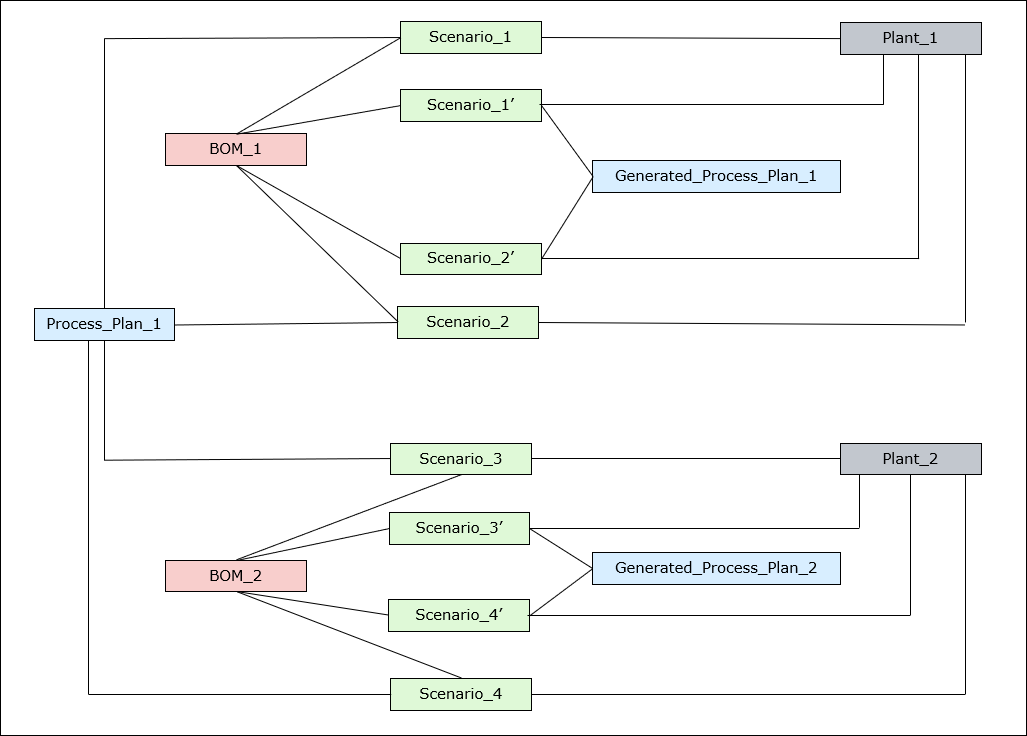
Die generierten Prozesspläne Generated_Process_Plan_1 und Generated_Process_Plan_2 werden jeweils auch den Stücklisten BOM_1 und BOM_2 zugeordnet. |
Beispiel 5
Nehmen wir folgende Struktur an:
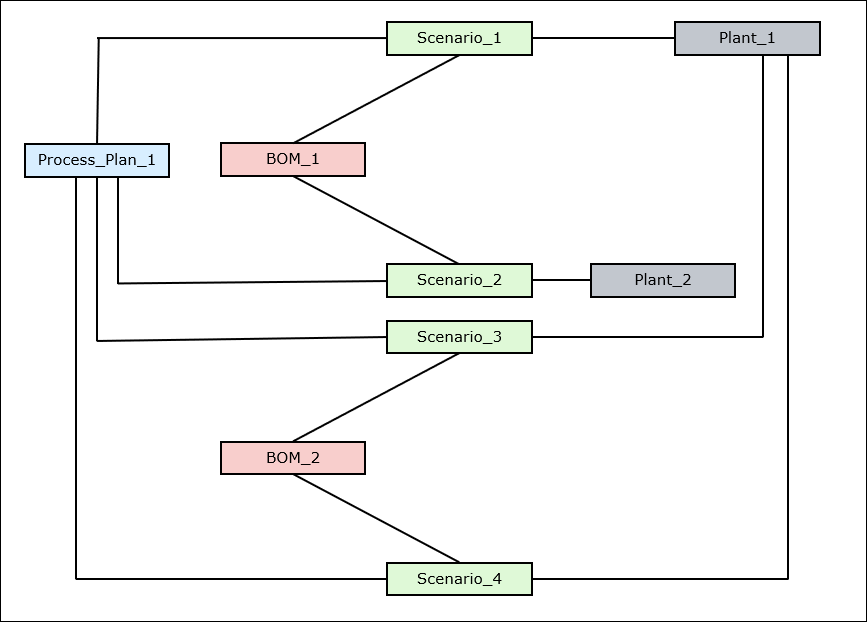
• Öffnen Sie einen generischen Prozessplan Process_Plan_1 im Prozessplan-Browser.
• Die Stücklisten BOM_1 und BOM_2 gehören zum generischen Prozessplan Process_Plan_1. Öffnen Sie im Strukturauswahl-Fenster des Prozessplan-Browsers eine Struktur, die die beiden Stücklisten BOM_1 und BOM_2 enthält.
• Der Routing-Plan Scenario_1 ist BOM_1, Process_Plan_1 und Plant_1 zugeordnet.
• Der Routing-Plan Scenario_2 ist BOM_1, Process_Plan_1 und Plant_2 zugeordnet.
• Die Routing-Pläne Scenario_3 und Scenario_4 sind BOM_2, Process_Plan_1 und Plant_1 zugeordnet.
• Klicken Sie, nachdem das Generieren der Prozesspläne abgeschlossen ist, im Prozessplan-Browser auf die Registerkarte Generierte Prozesspläne, um die generierten Prozesspläne anzuzeigen. Klicken Sie auf den generierten Prozessplan, um ihn im Prozessplan-Browser zu öffnen. Wählen Sie die Registerkarte Zugehörig aus, um Informationen zu den verschiedenen zugeordneten Objekten anzuzeigen.
1. Wählen Sie im Prozessplan-Browser den generischen Prozessplan Process_Plan_1 aus.
2. Wählen Sie BOM_1 und BOM_2 im Strukturauswahl-Fenster aus.
3. Initiieren Sie die Aktion Prozesspläne generieren. Weitere Informationen finden Sie unter Generierte Prozesspläne erstellen.
Basierend auf Ihrer Auswahl generiert das System die drei Prozesspläne, Generated_Process_Plan_1, Generated_Process_Plan_2 und Generated_Process_Plan_3.
◦ Die duplizierte Version des Routing-Plans Scenario_1, nämlich Scenario_1', ist dem neu generierten Prozessplan Generated_Process_Plan_1 zugeordnet.
◦ Die duplizierte Version des Routing-Plans Scenario_2, nämlich Scenario_2', ist dem neu generierten Prozessplan Generated_Process_Plan_2 zugeordnet.
◦ Die duplizierte Version des Routing-Plans Scenario_3, nämlich Scenario_3', ist dem neu generierten Prozessplan Generated_Process_Plan_3 zugeordnet.
◦ Die duplizierte Version des Routing-Plans Scenario_4, nämlich Scenario_4', ist dem neu generierten Prozessplan Generated_Process_Plan_3 zugeordnet.
Alle anderen Elemente, die dem generischen Prozessplan zugeordnet sind, werden ebenfalls an die neu generierten Prozesspläne weitergeleitet oder in ihm dupliziert.
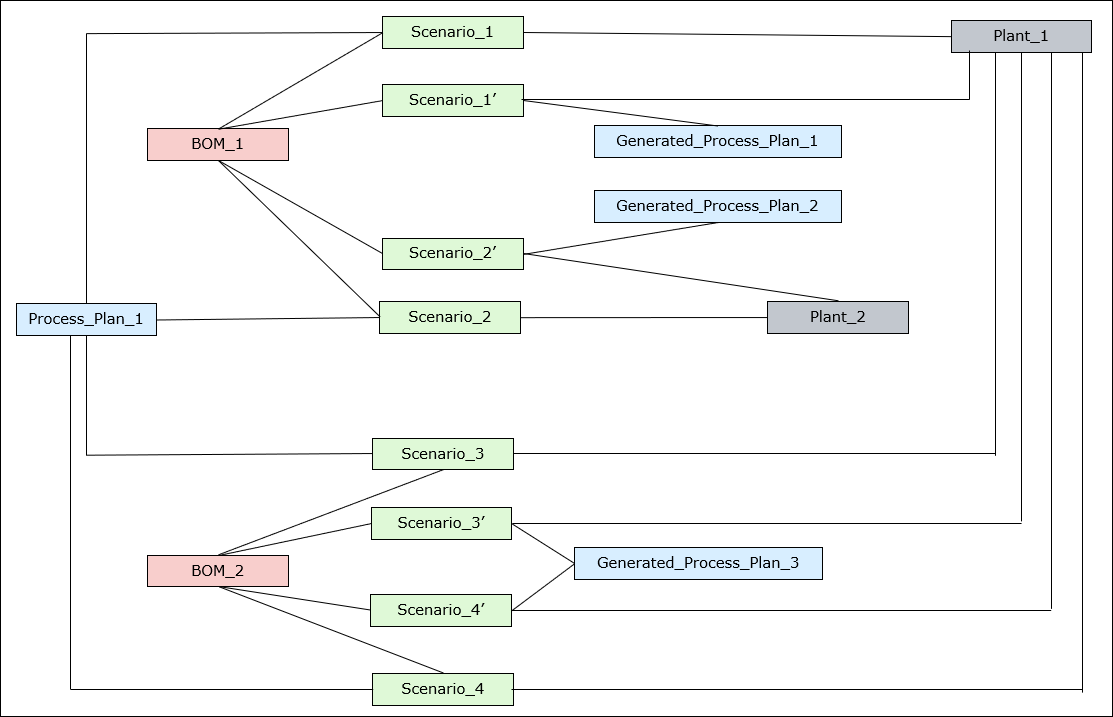
Die generierten Prozesspläne Generated_Process_Plan_1 und Generated_Process_Plan_2 werden dem BOM_1 zugeordnet. Das System ordnet den generierten Prozessplan Generated_Process_Plan_3 auch BOM_2 zu. |